Как создать историю в Facebook

Истории в Facebook могут быть очень интересными. Вот как вы можете создать историю на своем устройстве Android и компьютере.
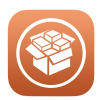
Нет ничего лучше, чем персонализировать ваш смартфон в соответствии с вашими предпочтениями. Тем не менее, когда дело доходит до изменения значков приложений, все может быть немного сложнее. Может быть несколько причин, по которым вы захотите изменить значки. Возможно, вам надоело смотреть на одни и те же старые значки, или, может быть, вы хотите, чтобы определенные приложения, содержащие личные данные, были скрыты.
Какова бы ни была причина, изменить значки приложений можно с помощью множества методов, таких как смена значков приложений, установка программы запуска или взлом телефона. Мы обсудим эти методы ниже, и, что хорошо, вам не нужно, чтобы ваш телефон был рутирован для выполнения изменений.

ANDROID
Метод 1: путем установки программы запуска
Среди множества программ запуска, которые можно загрузить из магазина Google Play, Nova Launcher - один из таких мощных инструментов, который можно выбрать для настройки значков на телефонах Android.

Любая программа запуска, которую вы устанавливаете, попросит вас выполнить различные инструкции, упомянутые в ней. В случае Nova Launcher вы сможете внести несколько изменений, например выбрать изображение из собственной телефонной галереи (для значка), настроить различные обои, сформировать папки или даже стилизовать домашний экран.
Не только это, вы сможете настроить темный режим через него и очень легко включить интеллектуальные жесты.
Почему бы вам не проверить другие пусковые установки Android , изучить их характеристики и выбрать то, что вам идеально подходит?
Метод 2: Использование приложения
Не всем удобно использовать пусковую установку на своем телефоне, и для них сторонние приложения могут творить те же чудеса. Что ж, у вас есть возможность изучить множество приложений, таких как Icon changer Free , Awesome Icons или Icon Changer.
Эти удобные для пользователя приложения также содержат множество других функций, помимо изменения значков приложений, и предоставляют вам пространство с открытым исходным кодом для экспериментов на Android. По сути, после установки любого из этих приложений вам просто нужно открыть его, коснуться значка приложения, которое вы хотите заменить, а остальное будет сделано с помощью простого встроенного описания.
Некоторые приложения даже позволяют изменять название приложения вместе со значком. Теперь вы можете легко скрыть любое конкретное приложение от друзей или детей и позволить ему оставаться в безопасности в телефоне, не беспокоясь.
Смотрите также:-
Как скрыть значки приложений из iMessage iOS 11 предлагает нам возможность избавиться от значков приложений, если они вам больше не нужны ...
iPhone
Метод 1: побег из тюрьмы
Используя Cydia на взломанном iPhone, вы можете очень быстро вносить изменения в значки приложений. Помните, что Cydia загружается только на взломанные iPhone и считается одним из лучших способов настроить внешний вид.
Не только это, загрузите модифицированную версию стандартных приложений, добавьте функциональность к стандартным функциям iOS и предложите измененный выбор для игр и приложений.
Метод 2: использование сторонних приложений
Возможно, вы не сможете загрузить свои собственные значки с помощью этого метода, но изменить их с помощью уже доступных вариантов вполне возможно. Есть несколько приложений, таких как Anybuffer, Bear , Burner и т. Д., Которые хорошо подходят для преобразования тем и значков приложений на iPhone.
Многие из этих приложений являются платными или заблокированы только для премиум-пользователей, но некоторые бесплатные приложения для изменения значков могут сделать работу возможной для всех вас.
Заключение
В большинстве случаев значки приложений меняются, чтобы ваш контент находился подальше от других. Когда возникает такая же ситуация с скрытием изображений, вы определенно можете избавиться от головной боли, связанной с изменением значка галереи. Мы бы порекомендовали простой способ сохранить простое приложение под названием Keep Photos Secret на вашем Android или iPhone .
Благодаря этому вы можете скрыть свои личные фотографии паролем от всех вокруг. Организуйте их внутри, и никто даже не узнает, что там наверху!
Хотя если изменение значка приложения на Android или iPhone является единственным решением или вы хотите сделать это для развлечения, мы упомянули средства смены значков приложений, а также другие методы, позволяющие сделать то же самое.
Мы полагаем, что ваше решение появилось, но все же дайте нам знать, знаете ли вы о других методах, написав нам в разделе комментариев ниже. Не забудьте подписаться на нас на YouTube и Facebook, чтобы получать больше обновлений!
Истории в Facebook могут быть очень интересными. Вот как вы можете создать историю на своем устройстве Android и компьютере.
Узнайте, как отключить надоедливое автоматическое воспроизведение видео в Google Chrome и Mozilla Firefox с помощью этого руководства.
Решите проблему, когда Samsung Galaxy Tab A зависает на черном экране и не включается.
Читать сейчас, чтобы узнать, как удалить музыку и видео с Amazon Fire и Fire HD планшетов, чтобы освободить место, убрать лишние файлы или повысить производительность.
Хотите добавить или удалить электронные почтовые аккаунты на вашем планшете Fire? Наше полное руководство проведет вас через процесс шаг за шагом, позволяя легко управлять вашими почтовыми аккаунтами на любимом устройстве. Не пропустите этот важный урок!
Учебник, показывающий два решения о том, как навсегда предотвратить запуск приложений при запуске на вашем устройстве Android.
Этот урок покажет вам, как переадресовать текстовое сообщение с устройства Android, используя приложение Google Messaging.
У вас есть Amazon Fire и вы хотите установить Google Chrome на нем? Узнайте, как установить Google Chrome через APK файл на устройствах Kindle.
Как включить или отключить функции проверки правописания в операционной системе Android.
Когда Samsung представила свою новую серию флагманских планшетов, было много причин для волнения. Galaxy Tab S9 и S9+ предлагают ожидаемые обновления по сравнению с серией Tab S8, а также Samsung представила Galaxy Tab S9 Ultra. Все три варианта предлагают что-то немного отличающееся, включая разные размеры батарей.







